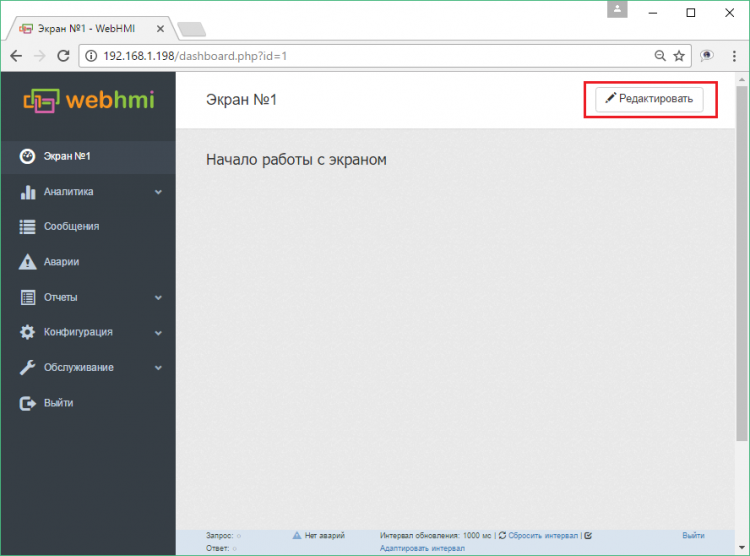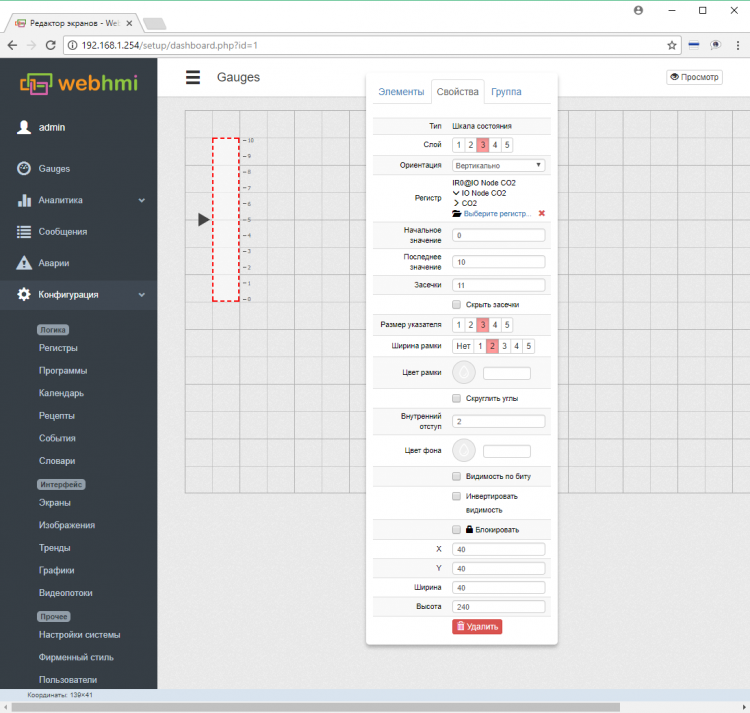Экраны — различия между версиями
(→Датчики (Gauges)) |
м (Откат правок Evgeniy.mozoliak (обсуждение) к версии Alexander.kuzmuk) |
||
| Строка 1: | Строка 1: | ||
== Создание приборной панели == | == Создание приборной панели == | ||
В WEBHMI приборные панели (Dashboards) являютcя аналогом экранов для операторских панелей или мнемосхем в SCADA системах. Можно создавать несколько приборных панелей, которые будут доступны после создания в меню '''Dashboard'''. Для примера создадим приборную панель "Приборная панель 1", использую п. меню '''Setup/Dashboards'''.<br> | В WEBHMI приборные панели (Dashboards) являютcя аналогом экранов для операторских панелей или мнемосхем в SCADA системах. Можно создавать несколько приборных панелей, которые будут доступны после создания в меню '''Dashboard'''. Для примера создадим приборную панель "Приборная панель 1", использую п. меню '''Setup/Dashboards'''.<br> | ||
| − | [[Файл:Создать панель.png| | + | [[Файл:Создать панель.png|750px]] |
<br> | <br> | ||
Перейти к редактированию панели можно двумя способами: нажав кнопку "Edit" в списке приборных панелей, либо нажав такую же кнопку, находясь на ее странице.<br> | Перейти к редактированию панели можно двумя способами: нажав кнопку "Edit" в списке приборных панелей, либо нажав такую же кнопку, находясь на ее странице.<br> | ||
| − | [[Файл:Edit via list.png| | + | [[Файл:Edit via list.png|750px]]<br> |
или так:<br> | или так:<br> | ||
| − | [[Файл:Edit option 2.png| | + | [[Файл:Edit option 2.png|750px]]<br> <br> |
Внешний вид новой панели в режиме редактирования:<br> | Внешний вид новой панели в режиме редактирования:<br> | ||
| − | [[Файл:Empty dash.png| | + | [[Файл:Empty dash.png|750px]]<br><br> |
| − | После этого можно приступить к компоновке элементов визуализации на приборной панели. Необходимые элементы помещаются на поле их "перетаскиванием" c панели | + | |
| − | + | После этого можно приступить к компоновке элементов визуализации на приборной панели. Необходимые элементы помещаются на поле их "перетаскиванием" c левой дополнительной панели. Доступны четыре типа элементов визуализации: | |
| − | + | * текст | |
| − | + | * датчики (столбиковый индикатор) | |
| − | + | * изображения | |
| − | + | * индикаторы | |
| − | Доступны | + | Поле редактирования имеет сетку с шагом 10 пикселей, по которой будут выравниваться элементы. При необходимости выровнять объект более точно, это можно сделать удерживая ''Shift''. |
| − | + | ||
| − | + | ||
| − | + | ||
| − | + | ||
| − | + | ||
| − | + | ||
| − | + | ||
| − | + | ||
| − | + | ||
| − | + | ||
| − | + | ||
| − | + | ||
| − | Поле редактирования имеет сетку с шагом | + | |
| − | + | ||
| − | + | ||
== Элементы текста == | == Элементы текста == | ||
Элементы текста позволяют разместить на поле приборной панели статический текст, либо значение регистра, либо составляющую их строку. Если в свойствах регистра были определены единицы измерения, то они также отобразятся после значения регистра. Установка атрибута "Allow change value" превращает текст в поле для ввода значения в регистр. Элемент текста также может наследовать цветовую сигнализацию состояния регистра. Имеется 5 вариантов размера шрифта (в относительных единицах) и 5 слоев (слой с большим номером находится ближе к пользователю смотрящему на экран). Текст может также быть удобной ссылкой на другую приборную панель, тренд или график. См. рис.: <br> | Элементы текста позволяют разместить на поле приборной панели статический текст, либо значение регистра, либо составляющую их строку. Если в свойствах регистра были определены единицы измерения, то они также отобразятся после значения регистра. Установка атрибута "Allow change value" превращает текст в поле для ввода значения в регистр. Элемент текста также может наследовать цветовую сигнализацию состояния регистра. Имеется 5 вариантов размера шрифта (в относительных единицах) и 5 слоев (слой с большим номером находится ближе к пользователю смотрящему на экран). Текст может также быть удобной ссылкой на другую приборную панель, тренд или график. См. рис.: <br> | ||
| − | [[Файл:Текст редактирвоание .png| | + | [[Файл:Текст редактирвоание .png|750px]]<br><br> |
| − | == | + | == Датчики == |
| − | + | Значения отображаемые этими элементами представляются в виде столбиковых индикаторов, являющихся удобным графическим представлением величины параметра, позволяющим быстро оценить текущее значение оператору. Настройки датчика аналогичны настройкам элементам текста, за исключением двух полей: | |
| − | + | * Start value - начальное значение шкалы, с которой начнется движение стрелки указателя. | |
| + | * End value - соответственно конечное значение шкалы. | ||
| + | Датчик не отобразит значений, находящихся вне этого диапазона. Ширину и длину, горизонтальную либо вертикальную ориентацию индикатору можно придать, потянув за правый нижний угол. Более точно задать размеры и положение, можно используя непосредственный ввод значений в поля координат элементов. Например, текст и нижний датчик выровнены путем ввода одного и того же значения в поле ''Left'', и т.д. | ||
| − | == | + | [[Файл:Датчик создание.png|750px]] |
| − | + | ||
| − | [[Файл: | + | == Изображения == |
| + | На приборную панель может быть помещено изображение, содержащееся в библиотеке изображений. Добавление изображения в библиотеку - меню '''Setup/Image library'''.<br> | ||
| + | [[Файл:Image adding.png|750px]]<br> | ||
| − | |||
| − | |||
| − | |||
| − | |||
| − | |||
| − | |||
| − | |||
| − | |||
Назначение полей: | Назначение полей: | ||
:: '''Title''' - название которое будет отображаться при наведении курсора на изображении на странице приборной панели. | :: '''Title''' - название которое будет отображаться при наведении курсора на изображении на странице приборной панели. | ||
| Строка 61: | Строка 42: | ||
:: '''Normalize image''' - суть нормализации состоит в том, чтоб привести изображения индикаторов к одному стандартному виду, при этом они обесцвечиваются и выравниваются по яркости | :: '''Normalize image''' - суть нормализации состоит в том, чтоб привести изображения индикаторов к одному стандартному виду, при этом они обесцвечиваются и выравниваются по яркости | ||
:: '''Remove white background''' - целесообразно использовать изображения с прозрачным фоном. в случае если в изображении используется белый цвет как фон, данная операция позволяет заменить его на прозрачный. | :: '''Remove white background''' - целесообразно использовать изображения с прозрачным фоном. в случае если в изображении используется белый цвет как фон, данная операция позволяет заменить его на прозрачный. | ||
| − | + | Для примера возьмем произвольное изображение с прозрачным фоном (в формате *.png) и используя возможности слоев, вынесем его на самый верхний, пятый слой, расположив над датчиком, связанным с регистром ''I20''. <br> | |
| − | < | + | [[Файл:Изображение на дешборде.png|750px]]<br><br> |
| − | [[Файл:Изображение на дешборде.png| | + | |
| − | + | После сохранения результата, приборная панель 1 примет такой вид:<br> | |
| − | + | [[Файл:Панель 1 пример.png|750px]]<br> | |
| − | + | ||
| − | + | ||
| − | + | ||
| − | + | ||
| − | [[Файл: | + | |
| − | + | ||
| − | == | + | == Индикаторы == |
| − | + | Индикатор - это вид изображения, которое предназначено для индикации состояния связанного с ним параметра (регистра). | |
| − | [[Файл: | + | Для того, чтобы все состояния выглядели одинаково во всем проекте, желательно использовать цвета по умолчанию, которые предлагаются при описании состояний (хотя их можно и переопределить). Также желательно производить нормализацию изображений для индикаторов (см. описание опции в разделе "Изображения"). </p> |
| + | Еще одним применением индикатора может быть создание кнопки с фиксацией, т.е. если данные связанного с ним регистра битовые, тогда "клик" на таком индикаторе вызовет инверсию текущего состояния, т.е. действие будет эквивалентно работе такой кнопки (соответственно можно назначить состояние Disabled для 0, и Normal для 1). | ||
| + | Пример использования индикатора приведен ниже. Индикатором в данном случае является пиктограмма термометра (см. раздел изображения), привязанная регистру, имеющему состояние предупреждения (желтый цвет). Также в примере используется изображение прямоугольника на прозрачном фоне для обозначения емкости, и три текстовых элемента, привязанных к регистрам текущей и заданной температуры, и подпись для емкости. <br> | ||
| + | [[Файл:Индикатор температура 2.png|750px]] <br> <br> | ||
| − | + | Изображение становится индикатором после привязки регистра с цветовой сигнализацией. Все настройки точно такие же, как и для изображений. | |
| − | + | ||
| − | + | ||
| − | + | ||
| − | + | ||
| − | + | ||
| − | + | ||
| − | + | ||
| − | + | ||
| − | + | ||
| − | + | ||
| − | + | ||
| − | + | ||
| − | + | ||
| − | + | ||
| − | + | ||
| − | + | ||
| − | + | ||
| − | + | ||
| − | + | ||
| − | + | ||
| − | + | ||
| − | + | ||
| − | + | ||
| − | + | ||
| − | + | ||
| − | + | ||
| − | + | ||
| − | + | ||
| − | + | ||
| − | + | ||
Версия 18:48, 14 февраля 2016
Создание приборной панели
В WEBHMI приборные панели (Dashboards) являютcя аналогом экранов для операторских панелей или мнемосхем в SCADA системах. Можно создавать несколько приборных панелей, которые будут доступны после создания в меню Dashboard. Для примера создадим приборную панель "Приборная панель 1", использую п. меню Setup/Dashboards.
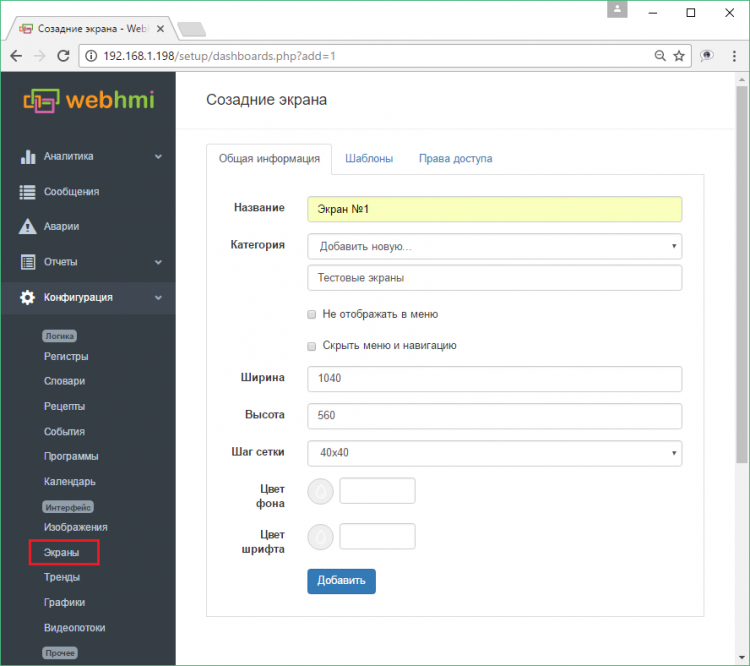
Перейти к редактированию панели можно двумя способами: нажав кнопку "Edit" в списке приборных панелей, либо нажав такую же кнопку, находясь на ее странице.
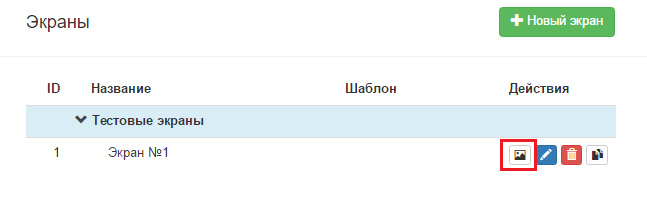
Внешний вид новой панели в режиме редактирования:
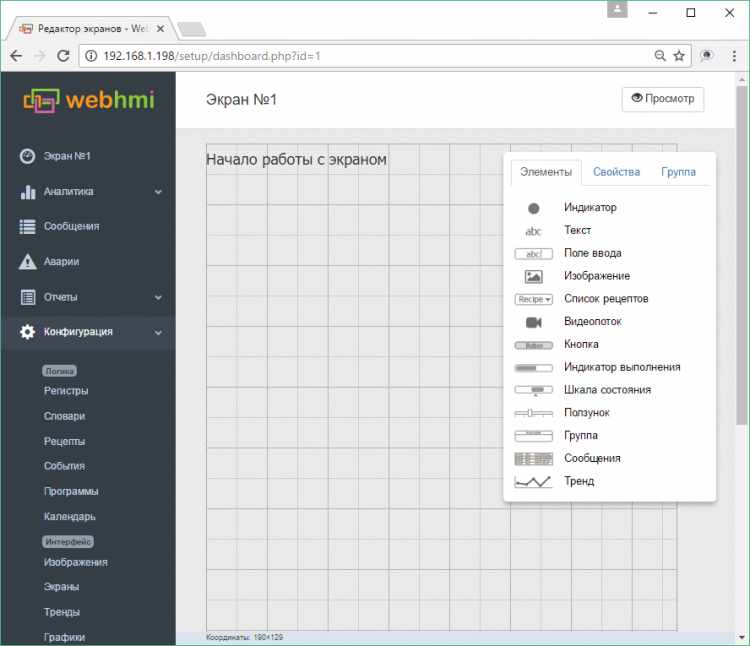
После этого можно приступить к компоновке элементов визуализации на приборной панели. Необходимые элементы помещаются на поле их "перетаскиванием" c левой дополнительной панели. Доступны четыре типа элементов визуализации:
- текст
- датчики (столбиковый индикатор)
- изображения
- индикаторы
Поле редактирования имеет сетку с шагом 10 пикселей, по которой будут выравниваться элементы. При необходимости выровнять объект более точно, это можно сделать удерживая Shift.
Элементы текста
Элементы текста позволяют разместить на поле приборной панели статический текст, либо значение регистра, либо составляющую их строку. Если в свойствах регистра были определены единицы измерения, то они также отобразятся после значения регистра. Установка атрибута "Allow change value" превращает текст в поле для ввода значения в регистр. Элемент текста также может наследовать цветовую сигнализацию состояния регистра. Имеется 5 вариантов размера шрифта (в относительных единицах) и 5 слоев (слой с большим номером находится ближе к пользователю смотрящему на экран). Текст может также быть удобной ссылкой на другую приборную панель, тренд или график. См. рис.:
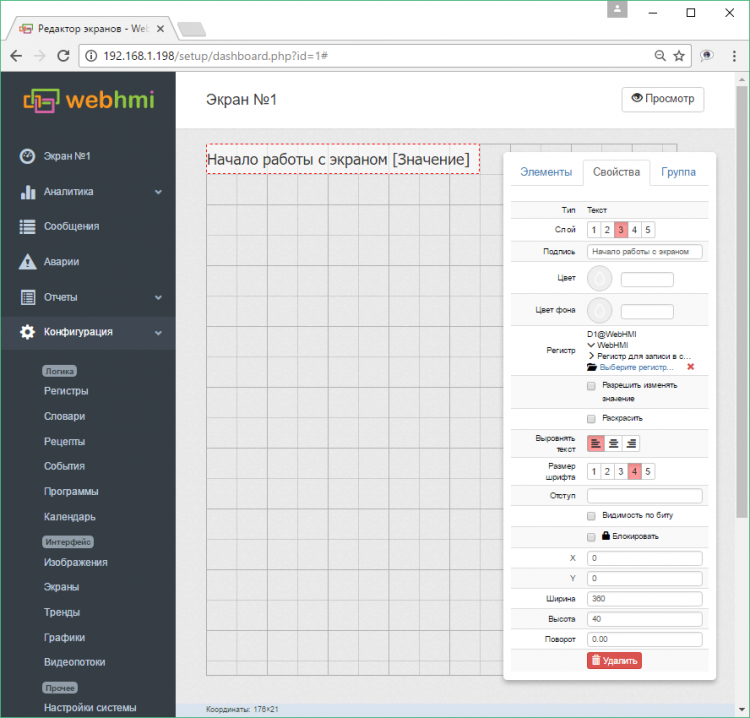
Датчики
Значения отображаемые этими элементами представляются в виде столбиковых индикаторов, являющихся удобным графическим представлением величины параметра, позволяющим быстро оценить текущее значение оператору. Настройки датчика аналогичны настройкам элементам текста, за исключением двух полей:
- Start value - начальное значение шкалы, с которой начнется движение стрелки указателя.
- End value - соответственно конечное значение шкалы.
Датчик не отобразит значений, находящихся вне этого диапазона. Ширину и длину, горизонтальную либо вертикальную ориентацию индикатору можно придать, потянув за правый нижний угол. Более точно задать размеры и положение, можно используя непосредственный ввод значений в поля координат элементов. Например, текст и нижний датчик выровнены путем ввода одного и того же значения в поле Left, и т.д.
Изображения
На приборную панель может быть помещено изображение, содержащееся в библиотеке изображений. Добавление изображения в библиотеку - меню Setup/Image library.
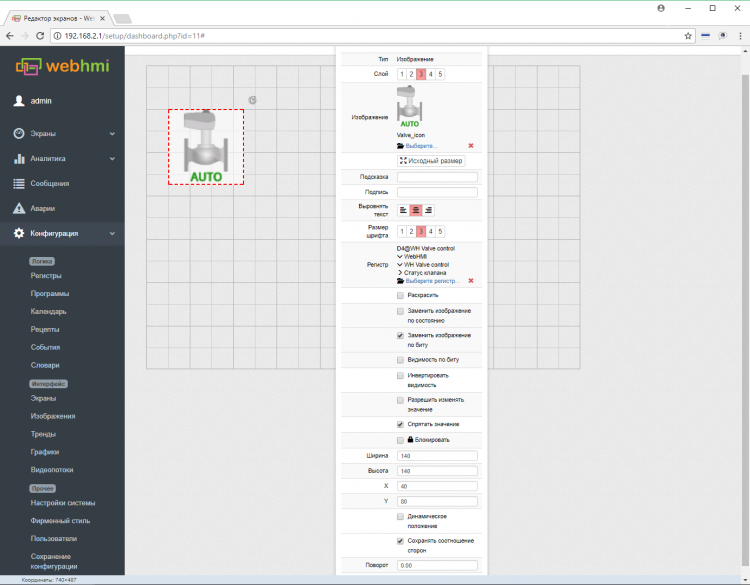
Назначение полей:
- Title - название которое будет отображаться при наведении курсора на изображении на странице приборной панели.
- Image - область предварительного просмотра изображения
- Normalize image - суть нормализации состоит в том, чтоб привести изображения индикаторов к одному стандартному виду, при этом они обесцвечиваются и выравниваются по яркости
- Remove white background - целесообразно использовать изображения с прозрачным фоном. в случае если в изображении используется белый цвет как фон, данная операция позволяет заменить его на прозрачный.
Для примера возьмем произвольное изображение с прозрачным фоном (в формате *.png) и используя возможности слоев, вынесем его на самый верхний, пятый слой, расположив над датчиком, связанным с регистром I20.
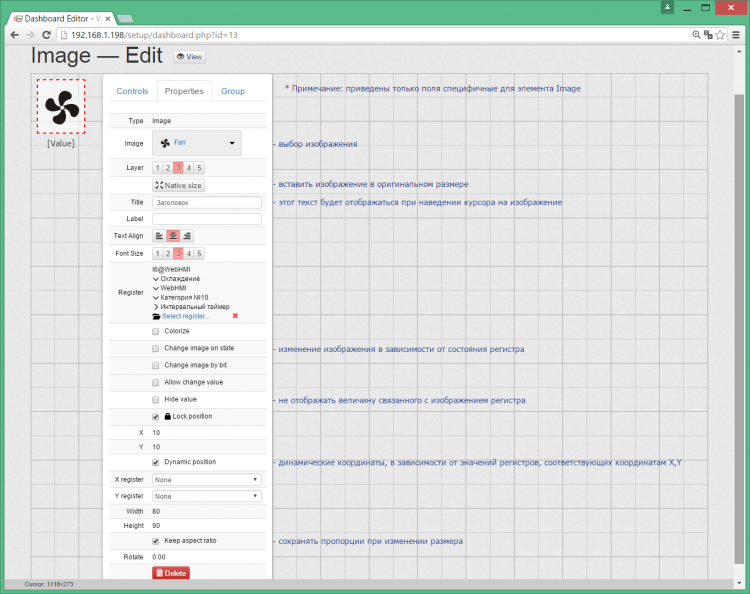
После сохранения результата, приборная панель 1 примет такой вид:
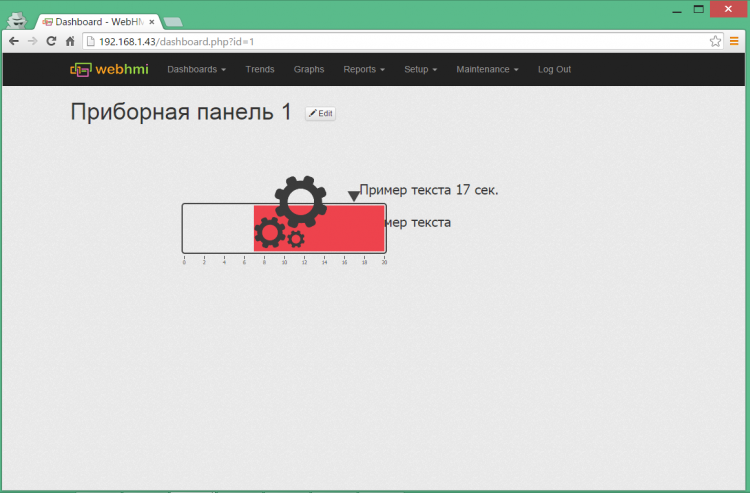
Индикаторы
Индикатор - это вид изображения, которое предназначено для индикации состояния связанного с ним параметра (регистра).
Для того, чтобы все состояния выглядели одинаково во всем проекте, желательно использовать цвета по умолчанию, которые предлагаются при описании состояний (хотя их можно и переопределить). Также желательно производить нормализацию изображений для индикаторов (см. описание опции в разделе "Изображения"). </p>
Еще одним применением индикатора может быть создание кнопки с фиксацией, т.е. если данные связанного с ним регистра битовые, тогда "клик" на таком индикаторе вызовет инверсию текущего состояния, т.е. действие будет эквивалентно работе такой кнопки (соответственно можно назначить состояние Disabled для 0, и Normal для 1).
Пример использования индикатора приведен ниже. Индикатором в данном случае является пиктограмма термометра (см. раздел изображения), привязанная регистру, имеющему состояние предупреждения (желтый цвет). Также в примере используется изображение прямоугольника на прозрачном фоне для обозначения емкости, и три текстовых элемента, привязанных к регистрам текущей и заданной температуры, и подпись для емкости.
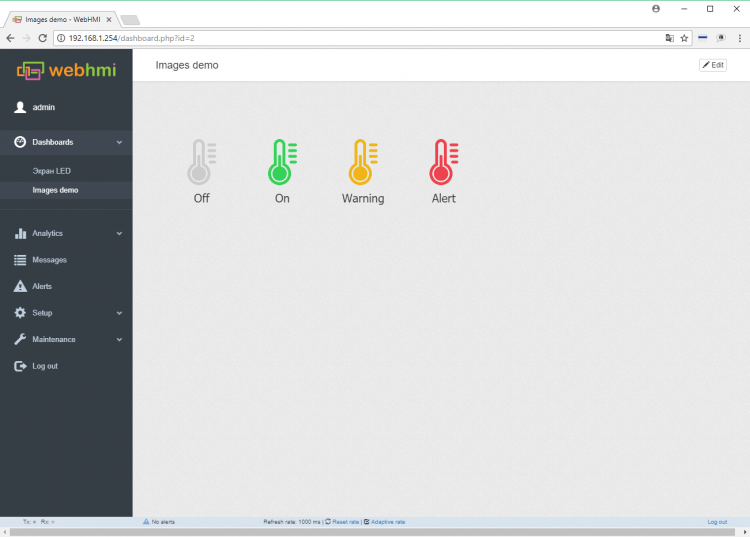
Изображение становится индикатором после привязки регистра с цветовой сигнализацией. Все настройки точно такие же, как и для изображений.